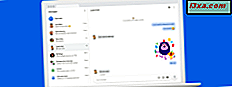Sie müssen sich zumindest einmal gefragt haben, was Windows so viele Funktionen für so viele verschiedene Apps ermöglicht und bietet? Ein entscheidender Teil der Antwort liefern die Windows-Dienste. Durch die Nutzung seiner Dienste kann Windows Netzwerkverbindungen verwalten, über die Lautsprecher Töne wiedergeben, Kennwörter und Anmeldeinformationen speichern, Farben auf dem Bildschirm anzeigen und so weiter. In diesem Artikel beschreiben wir die Windows-Dienste und die Grundlagen der Arbeit mit ihnen. Wenn Sie mehr über Windows-Dienste erfahren möchten, lesen Sie weiter:
Was sind Windows-Dienste?
Ein Dienst ist eine Anwendung fast wie jede andere. Der Unterschied zwischen Diensten und anderen Programmen besteht darin, dass sie im Hintergrund ausgeführt werden und keine Benutzeroberfläche haben, auf die Sie klicken oder tippen können. Sie sollen Betriebssystemfunktionen wie Web-Serving, Ereignisprotokollierung, Dateibereitstellung, Drucken oder Fehlerberichterstattung bereitstellen.
Nicht alle Dienste werden von Microsoft entwickelt. Einige Anwendungen und Treiber installieren ihre Dienste. Sicherheitssuites sind ein hervorragendes Beispiel, da sie verschiedene Dienste installieren, um die Aktivitäten Ihres Systems in Echtzeit zu überwachen, Anti-Malware-Schutz, Firewall-Schutz usw. Sie müssen die Vorteile der Dienste nutzen. Ein solcher Vorteil ist, dass sie während des Systemstarts, vor anderen Programmen und sogar vor der Anmeldung gestartet werden können. Der wichtigste Vorteil ist jedoch, dass sie alles überwachen können, was auf Ihrem Computer läuft, während sie perfekt in den Windows-Kern integriert sind. Auf diese Weise können sie ein hohes Maß an Schutz bieten.
Ein anderes Beispiel für einen Nicht-Microsoft-Dienst könnte ein SSH-Server sein, der häufig in Büros für sichere Remoteverbindungen verwendet wird, oder ein automatisch aktualisierender Dienst für Ihren Webbrowser wie der von Firefox verwendete Mozilla-Wartungsdienst.
Zu wissen, was oder wann ein Service etwas tut, kann nützlich sein. Wenn Sie beispielsweise wissen, dass Sie seine Funktionen nicht benötigen, können Sie sie deaktivieren, um Ihr System zu beschleunigen. Wenn Sie einen Router zur Verwaltung Ihres lokalen Netzwerks installiert haben, ist es wahrscheinlich, dass Sie den Dienst für die gemeinsame Nutzung der Internetverbindung nicht zur Ausführung benötigen.

Wenn Sie einen Dienst ausführen möchten, der jedoch nicht so wichtig ist, können Sie ihn auch so einrichten, dass er etwas später startet, nachdem Windows, Start-Apps oder andere, wichtigere Dienste gestartet wurden. In meinem Fall ist einer der Dienste, die wir brauchen, aber unser Leben ist nicht davon abhängig, ist der Windows- Zeitdienst, der das Datum und die Uhrzeit für Windows und Apps synchronisiert. Also entschieden wir uns für einen verzögerten Start.
Wie auf Windows-Dienste zugreifen?
Es gibt einige verschiedene Möglichkeiten, auf die Windows-Dienste zuzugreifen. Wir haben jedoch nicht die Absicht, sie alle zu beschreiben, da wir dies bereits in einem unserer vorherigen Handbücher getan haben, die Sie hier finden: 9 Möglichkeiten, auf Dienste in Windows zuzugreifen (alle Versionen).
Wenn Sie jedoch nicht die Zeit haben, den vollständigen Leitfaden zu lesen, sollten Sie wissen, dass Sie die Dienste in einer aktuellen Windows-Version schnell öffnen können. Geben Sie die Wortdienste in das Suchfeld von der Taskleiste in Windows 10 ein, starten Sie die Eingabe von Diensten auf dem Startbildschirm von Windows 8.1 oder geben Sie Dienste in das Suchfeld im Startmenü von Windows 7 ein. Klicken oder tippen Sie in allen diesen Betriebssystemen in den Suchergebnissen der Services oder "Lokale Services anzeigen" . Dann wird das Fenster Dienste geöffnet.

Im Fenster " Dienste" können Sie alle Windows-Dienste anzeigen, starten, stoppen und konfigurieren.

Wie Anzeigen von Informationen zu einem Windows-Dienst?
Im Fenster Dienste können Sie für jeden der aufgelisteten Dienste fünf Dinge sehen:
- Name - Der Name des Service kann hilfreich sein, wenn Sie sich ein Bild machen möchten, was dieser Service leistet. Leider ist dieser Name oft zu kryptisch, um zu verstehen, worum es beim Service geht.
- Beschreibung - Die Beschreibung des Dienstes zeigt einige kurze Informationen über den Zweck oder die Identität des Dienstes.
- Status - Informiert Sie, ob dieser Dienst ausgeführt wird oder ob er angehalten wird.
- Starttyp - Zeigt an, wie dieser Dienst von Windows gestartet wird. Dienste können automatisch gestartet werden, aber mit einer Verzögerung, manuell, oder sie können deaktiviert werden, was bedeutet, dass sie nie gestartet werden. Wir werden später in diesem Lernprogramm mehr über den Starttyp von Windows-Diensten und dessen Konfiguration erfahren.
- Anmelden als - Mit dieser Option können Sie auswählen, ob der Dienst über das lokale Systemkonto oder über ein anderes manuell angegebenes Benutzerkonto gestartet werden soll.

Beachten Sie, dass Sie die gleichen Informationen auch in den Eigenschaften jedes Diensts sehen können, indem Sie im Fenster Dienste auf dessen Namen doppelklicken (oder doppeltippen).
So starten oder stoppen Sie einen Windows-Dienst
Das Starten oder Stoppen eines Dienstes ist einfach: Sie müssen nur mit der rechten Maustaste auf den Dienst klicken (oder tippen und halten) und die gewünschte Aktion auswählen. Um einen Dienst auszuführen, drücken Sie Start .

Wenn Sie einen laufenden Dienst anhalten möchten, müssen Sie die Option Stop drücken.

Neben Start und Stop stehen noch weitere Optionen zur Verfügung: Sie können den ausgewählten Dienst auch pausieren, fortsetzen oder neu starten . Die letzte Option ist selbsterklärend wie für Pause : Dies bedeutet, dass der Dienst gestoppt wird, aber nur für Benutzerkonten, die keine Verwaltungs- oder Dienstberechtigungen haben, während sie für Letzteres ausgeführt werden. Natürlich startet Resume einen pausierten Dienst für diese Konten.
Die ausgewählte Aktion wird nur auf Ihre aktuelle Computersitzung angewendet. Nach dem Neustart von Windows wird der ausgewählte Dienst in den Standardzustand zurückgesetzt.
HINWEIS: Es gibt eine alternative Möglichkeit, einen Dienst zu starten oder zu stoppen: Sie können dies auch über das Eigenschaftenfenster des Diensts tun. Klicken Sie mit der rechten Maustaste auf den Dienst und dann auf Eigenschaften . Dann sollten Sie auf der Registerkarte Allgemein die gleichen Optionen wie im Kontextmenü finden.
Wie ändere ich den Starttyp eines Windows-Dienstes?
Um die Art zu ändern, in der ein Windows-Dienst gestartet wird, müssen Sie zuerst seine Eigenschaften öffnen . Um dies zu tun, klicken Sie mit der rechten Maustaste auf den Dienst und dann auf Eigenschaften .

Im Fenster Eigenschaften des Dienstes werden auf der Registerkarte Allgemein Informationen über den Namen des Dienstes, den Anzeigenamen, die Beschreibung, den Pfad zu seiner ausführbaren Datei und die Option zum Ändern des Starttyps angezeigt. Der zweite Abschnitt teilt den Status des Dienstes und ermöglicht es Ihnen, bei Bedarf benutzerdefinierte Startparameter anzugeben.
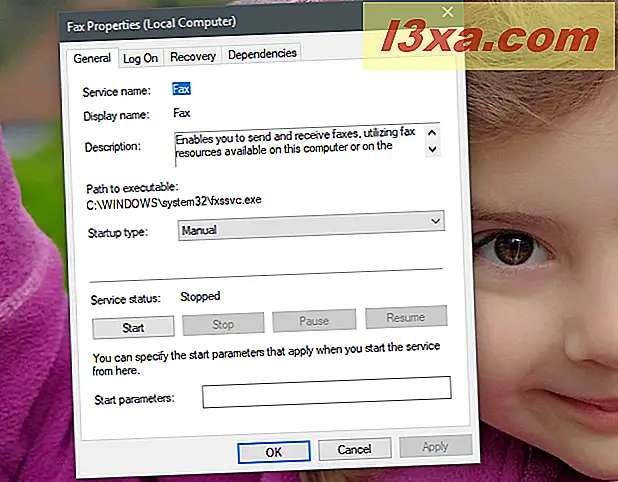
Sie können den Starttyp wie folgt festlegen:
- Automatisch: Der Dienst startet zur Startzeit.
- Automatisch (Verzögerter Start): Der Dienst startet erst, nachdem das System alle anderen Dienste geladen hat, die automatisch gestartet werden.
- Manuell: Der Dienst startet nur, wenn es benötigt wird.
- Deaktiviert: Der Dienst wird nie gestartet, auch wenn seine Funktionalität von anderen Windows-Diensten oder -Apps angefordert wird.
Obwohl Sie dies tun können, empfehlen wir Ihnen, den Starttyp für Ihre Dienste nicht zu ändern, es sei denn, Sie wissen, was Sie tun. Es ist besonders gefährlich, einen Dienst auf Deaktiviert zu setzen, da andere Systemkomponenten davon abhängen können. Dies kann zu einem fehlerhaften Betriebssystem oder einer nicht funktionierenden App führen oder sogar zu einem Systemstart führen.
Wenn Sie eine Anleitung dazu benötigen, welche Dienste sicher deaktiviert werden können, sollten Sie diese Artikel lesen:
- Windows-Dienste - Abhängigkeiten erkennen und den Starttyp ändern
- Welche Windows-Dienste können wann deaktiviert werden?
Verwalten Sie die Dienste auf Ihrem Windows-PC?
Einige Dienste können sich verzögern oder sogar deaktiviert werden, wenn Sie jede einzelne Leistung komprimieren und Ihr System beschleunigen müssen. Dies ist jedoch nur möglich, wenn Sie diese Dienste nicht sofort oder gar nicht benötigen und deren Deaktivierung keine Probleme oder Unannehmlichkeiten verursacht. Die Frage, die wir uns im Moment stellen, lautet: Verwalten Sie die Windows-Dienste selbst auf Ihrem PC oder ziehen Sie es vor, sie alle unberührt zu lassen? Kommentieren Sie unten und lassen Sie uns diskutieren.